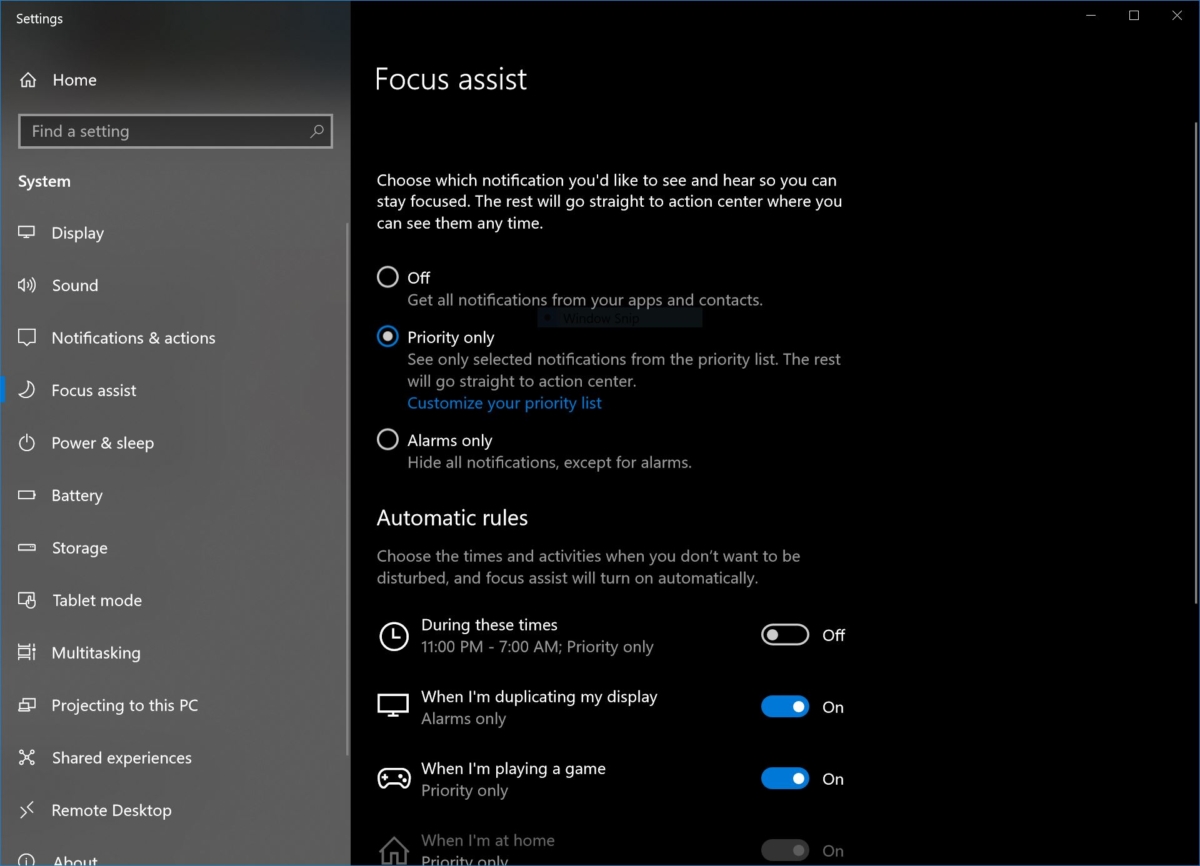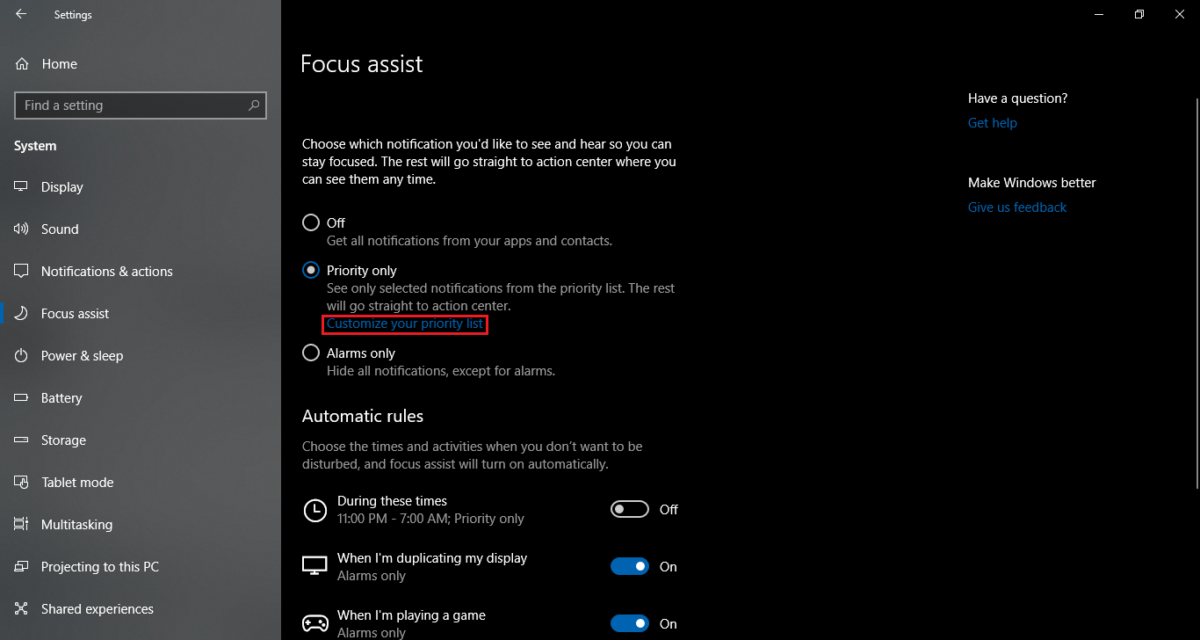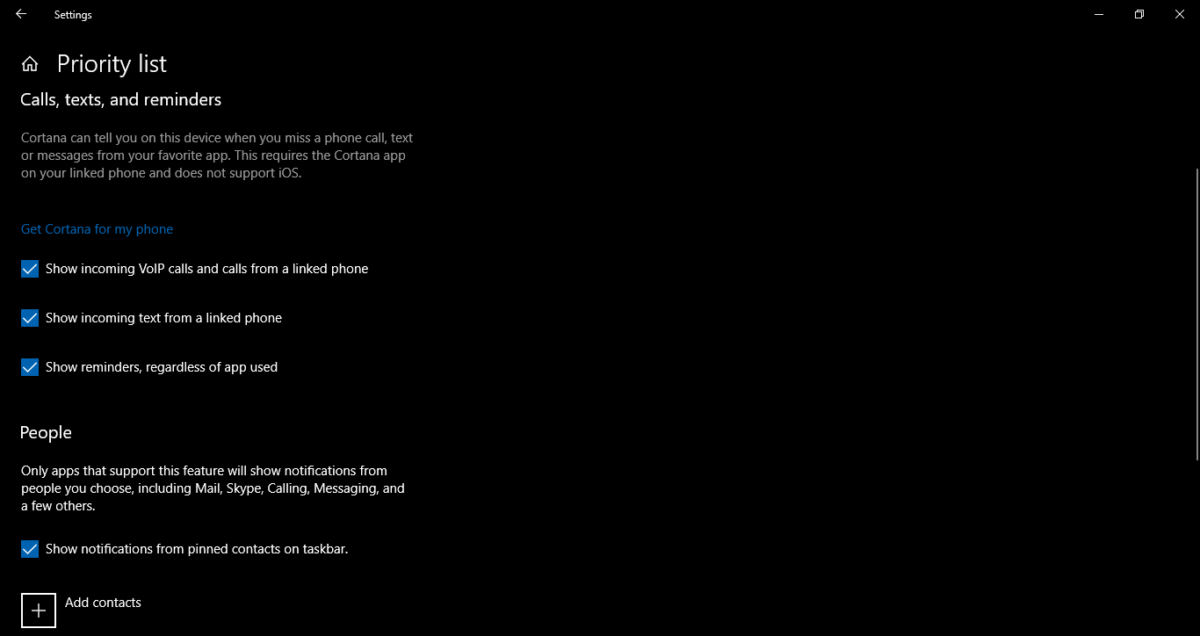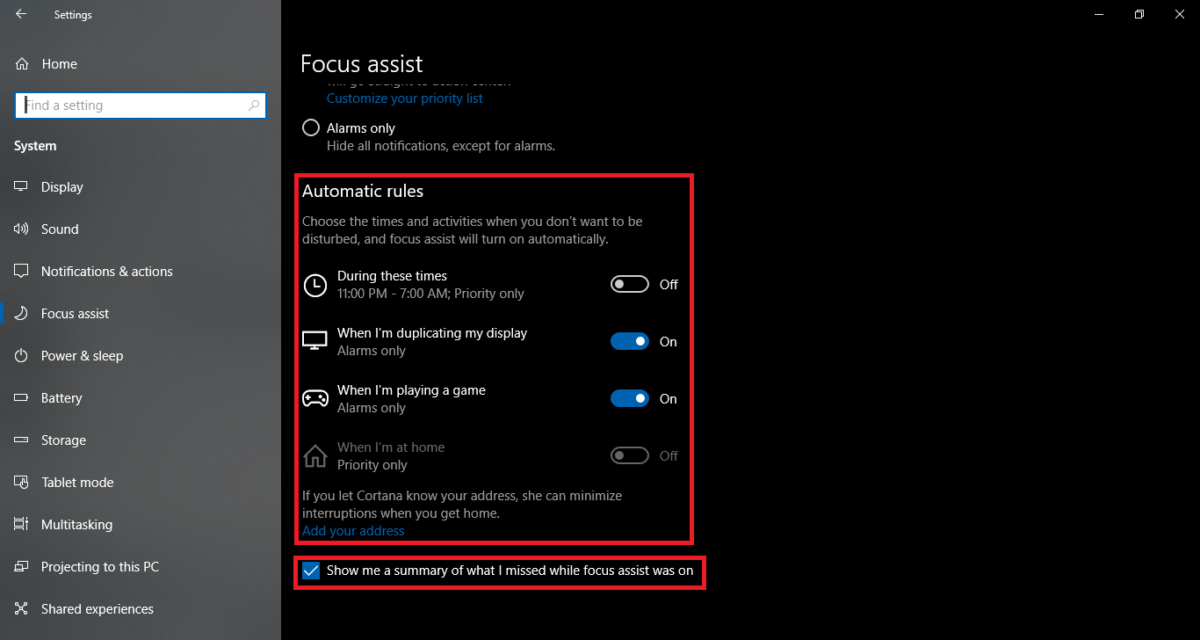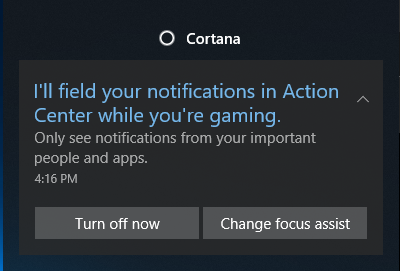如何在 Windows 10 年 2018 月 XNUMX 日更新中充分利用 Focus Assist
3分鐘讀
發表於
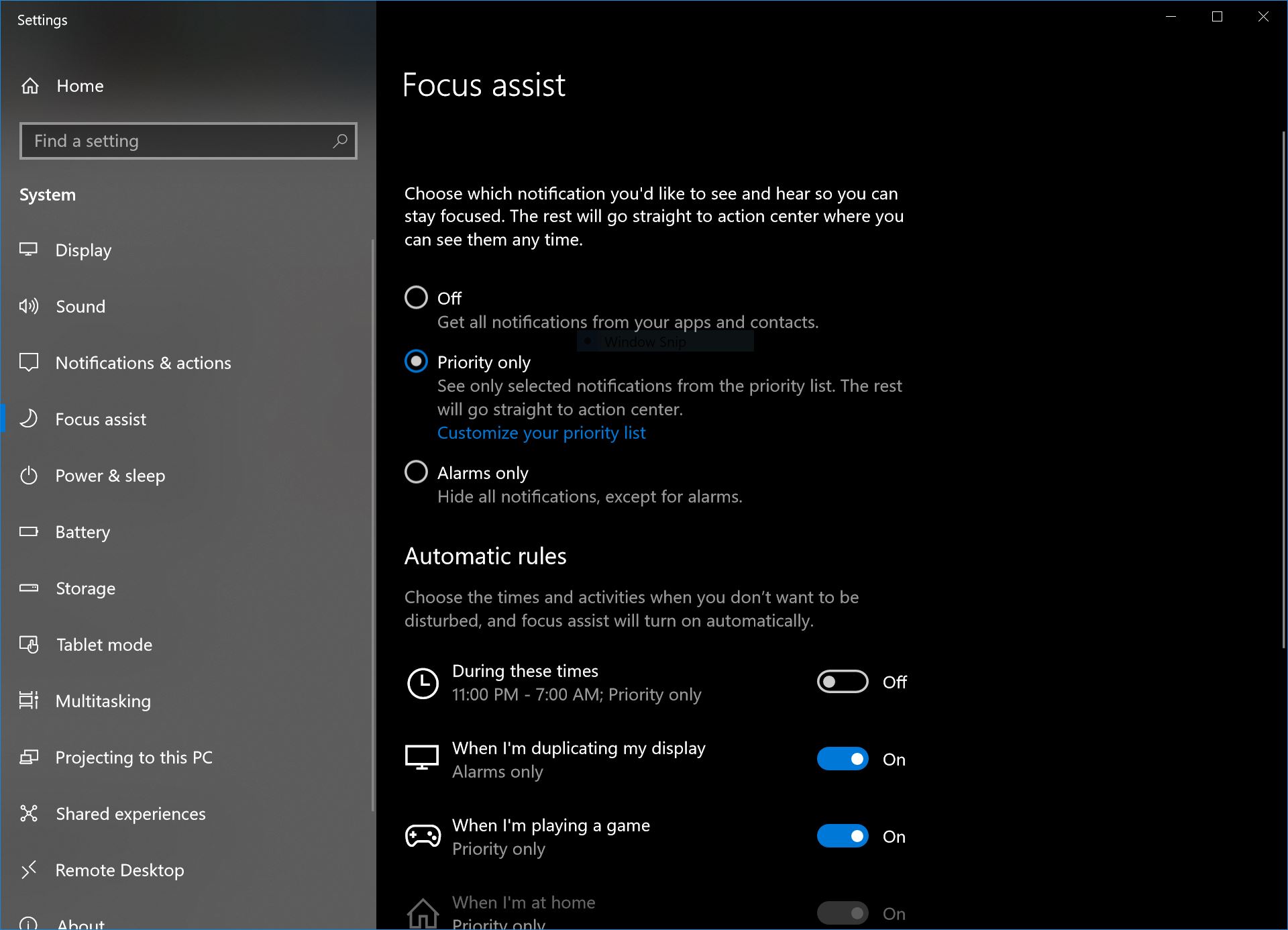
隨著即將發布的 Windows 10 April 2018 更新,微軟正式將 Quiet Hours 更名為 Focus Assist。 雖然它將是相同的功能,但 Focus Assist 將攜帶一些對用戶有幫助的新增功能。
什麼是焦點輔助?
Focus Assist 是現有 Quiet Hours 的新名稱,可幫助用戶在工作時消除煩人的通知。 微軟已經在這個功能上工作了一段時間,並通過新的更新完善了它。 雖然用戶確實在爭論 Focus Assist 是否是該功能的好名字,我們都可以同意微軟在實施方面做得很好。
如何使用焦點輔助?
要啟用和設置 Focus Assist,您需要轉到 Settings>System>Focus Assist。 在這裡,您將獲得許多設置來自定義 Focus Assist 的工作方式。
您需要做的第一件事是自定義優先級列表。 為此,請單擊“自定義您的優先級列表”選項。 在這裡,您將找到與要繞過焦點輔助的應用程序和聯繫人相關的設置以及其他一些常規設置。 確保仔細自定義設置,因為這些設置將在您將焦點輔助設置為優先級時應用。
接下來,您可以設置自動規則來激活 Focus Assist。 在這裡,設備將使用可用數據自動激活或停用 Focus Assist。 例如,您可以將 Focus Assist 設置為在一天中的特定時間或玩遊戲時激活或停用。 您還可以設置您希望 Focus Assist 如何在不同的規則下工作,例如您可以將 Focus Assist 設置為在您上大學或辦公室時阻止所有內容,但您希望在玩遊戲或在家時從重要聯繫人那裡收到消息。 為此,請單擊任何自動規則以獲取更多選項,並根據您的需要對其進行自定義。
在任何這些情況下,通知都將在操作中心中提供,以便您可以在完成後存取它們。微軟還增加了一項功能,一旦焦點輔助關閉,您就可以獲得通知摘要。
這將確保您在關閉 Focus Assist 後不會錯過重要通知。 整體對焦輔助是即將推出的 Windows 10 April 2018 更新中包含的一項方便的新功能。 我們的讀者如何看待這個功能? 請在下面的評論部分分享您的想法。